
Çeşitli durumlarda, PDF belgelerindeki sayfalara filigran uygulanır. Filigran, bir metin parçası veya bir resim olabilir. PDF dosyalarına filigran eklemenin amacı, örneğin taslak gibi belgenin durumunu eklemek veya gizli bilgileri vb. korumak olabilir. Bu makalede, Python’da bir PDF’ye nasıl filigran ekleneceğini öğreneceksiniz.
Adım adım süreci ve ardından filigranları PDF’ye uygulamanın kod örneklerini inceleyeceğiz. Ayrıca, Python’da PDF için metin ve resim filigranı açıkça ele alınacaktır.
- PDF Dosyalarını Filigranlamak için Python Kitaplığı
- Python kullanarak PDF’ye Filigran Ekleme
- Çevrimiçi Filigran PDF Dosyaları
PDF’ye Filigran Eklemek İçin Python Kitaplığı
PDF dosyalarına filigran eklemek için Aspose.PDF for Python kullanacağız. Kitaplık, PDF dosyalarını oluşturmak, değiştirmek ve korumak için eksiksiz bir özellik seti sağlar. Birkaç basit adımda PDF sayfalarına metin ve resim filigranları uygulamanıza olanak tanır. Aşağıdaki pip komutunu kullanarak kitaplığı yükleyebilirsiniz.
pip install aspose-pdf
Python’da PDF’ye Filigran Ekleme
Yaygın olarak kullanılan iki tür filigran vardır: resim ve metin. PDF’lerdeki görüntü filigranları genellikle logo, ticari marka vb. eklemek için kullanılır. Metin filigranı ise belgenin durumunu belirtmek, şirket adını veya notu koymak vb. için uygulanır. Python ile PDF’de metin filigranları.
Python kullanarak PDF’ye Metin Filigranı Ekleme
Python’da PDF’de bir metin filigranı uygulama adımları aşağıdadır.
- İlk olarak, Document sınıfını kullanarak PDF dosyasını yükleyin.
- Ardından, bir TextStamp sınıfı örneği oluşturun ve onu filigran metniyle başlatın.
- Kimlik, konum, boyut ve yazı tipi dahil olmak üzere filigranın özelliklerini ayarlayın.
- Document.pages[pageNumber].addstamp(TextStamp) yöntemini kullanarak sayfaya TextStamp ekleyin.
- Son olarak, filigranlı PDF’yi Document.save(string) yöntemini kullanarak kaydedin.
Aşağıdaki kod örneği, Python’da PDF’ye bir metin filigranının nasıl uygulanacağını gösterir.
import aspose.pdf as ap
# Giriş PDF belgesini yükle
document = ap.Document("input.pdf")
# Filigran metnini ayarla
stamp = ap.TextStamp("CONFIDENTIAL")
# Filigran için özellikleri ayarlama
stamp.x_indent = 250
stamp.y_indent = 400
stamp.height = 60
stamp.width = 100
stamp.background = True
# Metin özelliklerini ayarla
stamp.text_state.font = ap.text.FontRepository.find_font("Arial")
stamp.text_state.font_size = 72
stamp.text_state.font_style = ap.text.FontStyles.ITALIC
stamp.text_state.foreground_color = ap.Color.red
stamp.opacity = 50
# Kimliği belirle
stamp.set_stamp_id(123456)
# Sayfaya filigran ekleyin
document.pages[1].add_stamp(stamp)
# PDF'yi filigranla kaydedin
document.save("Watermark.pdf")
Python’da PDF’ye Görüntü Filigranı Uygulayın
Python kullanarak PDF’ye görüntü filigranı ekleme adımları aşağıdadır.
- İlk olarak, Document sınıfını kullanarak PDF dosyasını yükleyin.
- Ardından, ImageStamp sınıfının bir örneğini oluşturun ve onu filigran görüntüsünün yolu ile başlatın.
- Kimlik, konum ve boyut dahil olmak üzere filigranın özelliklerini ayarlayın.
- Document.pages[pageNumber].addstamp(ImageStamp) yöntemini kullanarak sayfaya ImageStamp ekleyin.
- Sonunda, filigranlı PDF’yi Document.save(string) yöntemini kullanarak kaydedin.
Aşağıdaki kod örneği, Python’da PDF’ye nasıl görüntü filigranı ekleneceğini gösterir.
import aspose.pdf as ap
# Giriş PDF belgesini yükle
document = ap.Document("input.pdf")
# Filigran resmi ayarla
stamp = ap.ImageStamp("Sample.jpg")
# Filigran için özellikleri ayarlama
stamp.x_indent = 200
stamp.y_indent = 200
stamp.height = 60
stamp.width = 60
stamp.background = True
# Bir sayfaya filigran ekleme
document.pages[1].add_stamp(stamp)
# PDF'yi filigranla kaydedin
document.save("Watermark.pdf")
Çevrimiçi Filigran PDF Dosyaları
Ayrıca PDF dosyalarına filigran eklemek için ücretsiz çevrimiçi bir araç geliştirdik. Bir hesap oluşturmadan PDF dosyalarınıza filigran eklemek için bu aracı kullanabilirsiniz.
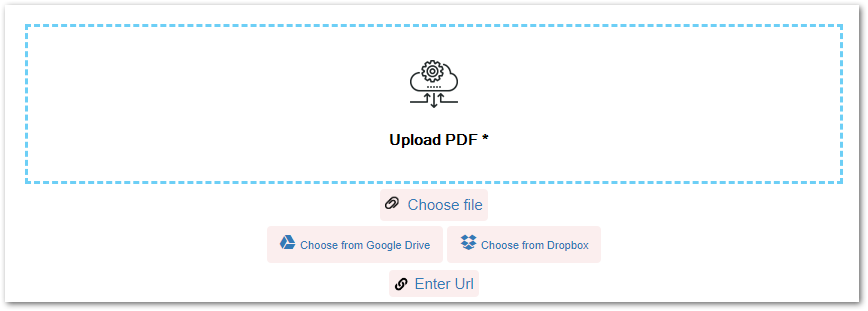
Ücretsiz Lisans Alın
Ücretsiz bir geçici lisans alabilir ve PDF filigranını herhangi bir sınırlama olmaksızın değerlendirebilirsiniz.
Python PDF Kitaplığını Keşfedin
Diğer PDF işleme özelliklerini keşfetmek için Python PDF kitaplığımızın belgelerini ziyaret edin. Herhangi bir öneriniz, sorunuz veya sorunuz olması durumunda bunları forumumuz aracılığıyla bizimle paylaşın.
Çözüm
Bu makalede, Python’da PDF dosyalarına filigran eklemeyi öğrendiniz. Yönergeler ve kod örnekleri, PDF dosyalarına metin ve görüntü filigranlarının nasıl ekleneceğini açık bir şekilde ele almıştır. Ayrıca, PDF dosyalarını çevrimiçi olarak filigranlamak için size ücretsiz bir web tabanlı araç sağladık. Aspose.PDF for Python’u uygulamanıza kolayca kurabilir ve muhteşem özelliklerinin keyfini çıkarabilirsiniz.